多要素認証と各種設定について
多要素認証とは、お客様が設定したパスワードに加えて、アプリやSMSなどを用いて
一時的な認証コードを発行することでアカウントのセキュリティを強化する機能です。
MyDTIにログインする際に多要素認証を行うことで、第三者による不正ログインへの対策につながります。
MyDTIの多要素認証には、Time-Based One-Time Password(TOTP)と呼ばれる標準規格に準拠した認証アプリが必要です。
DTIでは認証アプリを提供していないため、他社が提供している認証アプリをご使用ください。(※初期設定2.参照)
認証アプリを用いた多要素認証の設定手順は以下をご参照ください。
初期設定1.多要素認証の有効化
初期設定2.認証アプリのインストール
初期設定3.QRコードのスキャンと認証コードの入力
初期設定後のログイン方法
多要素認証の解除、その他アプリのアカウント等についてはこちらをご覧ください。
初期設定1.多要素認証の有効化
■MyDTIにログインし、会員情報ページより[多要素認証]の設定変更ボタンを押下します
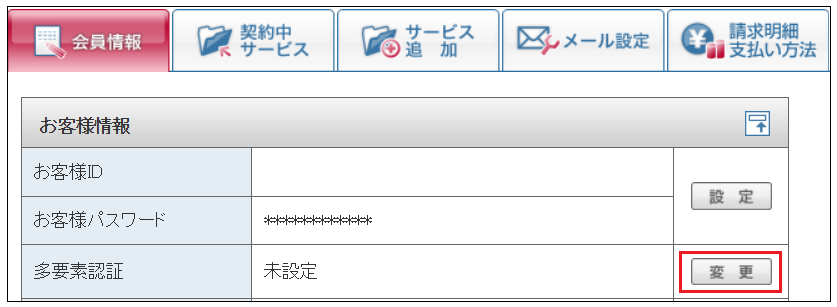
■多要素認証の設定ページで「設定」ボタンを押下します
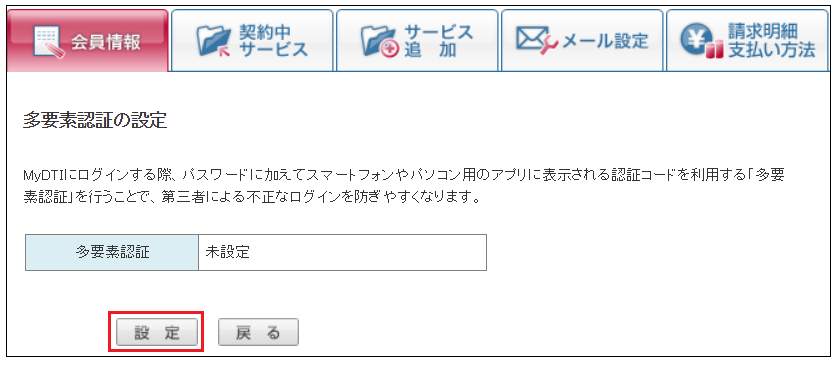
■まだ認証アプリをインストールしていない場合、設定ページ上部のApp StoreまたはGoogle Playボタンより、アプリのインストールが可能です。
アプリのインストール手順は「初期設定2.認証アプリのインストール」をご参照ください。
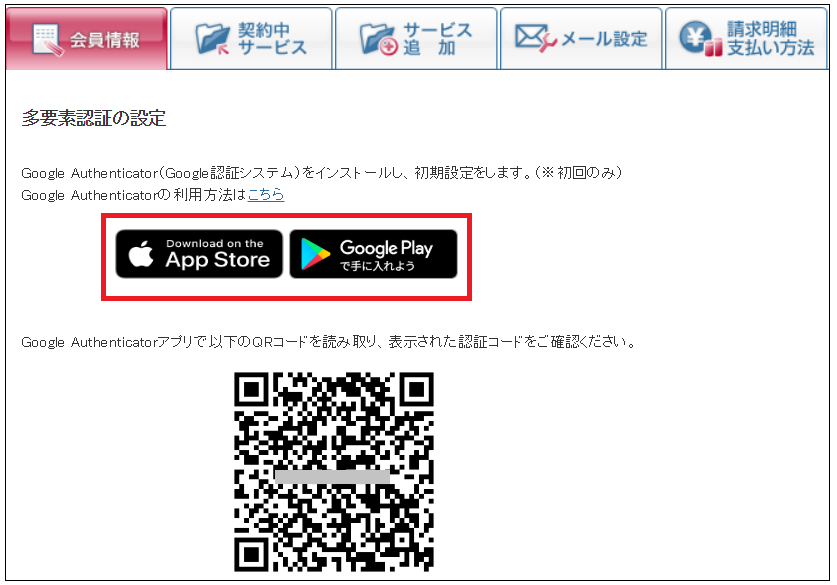
初期設定2.認証アプリのインストール
以下の手順でアプリをインストールください。(参考:Google認証アプリ)
<Andoroidの場合>
■Google Playよりアプリをインストールします。
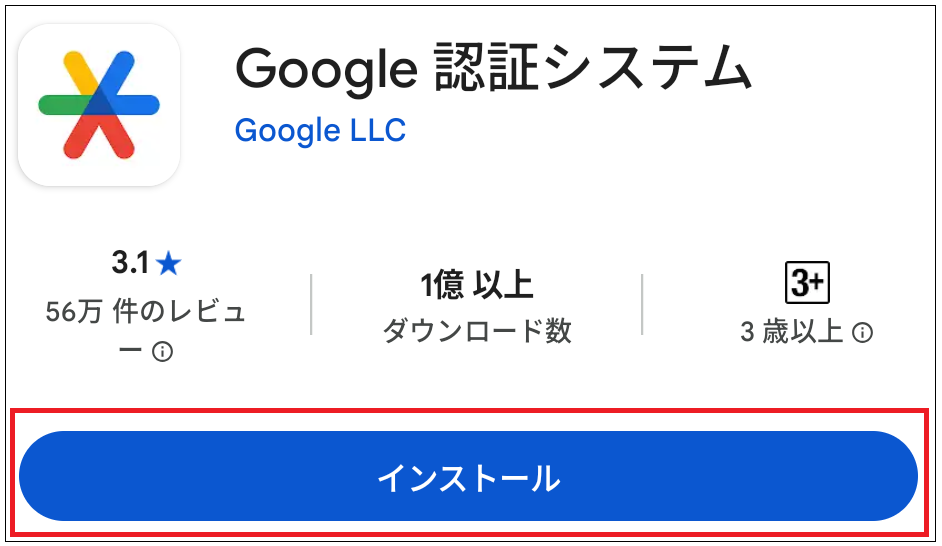
■アプリを起動し、「使ってみる」ボタンを押下
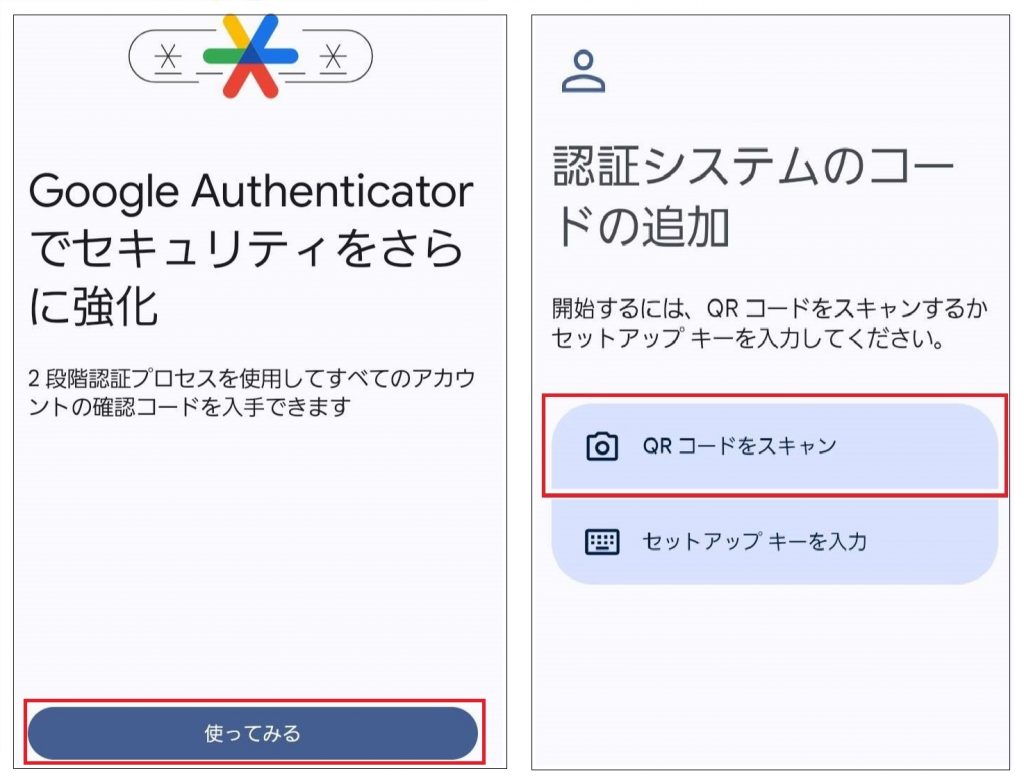
初期設定の場合:次の表示で「コードを追加」ボタンを押下すると、アカウント追加のページとなります。
<iPhoneの場合>
■App Storeよりアプリをインストールします。
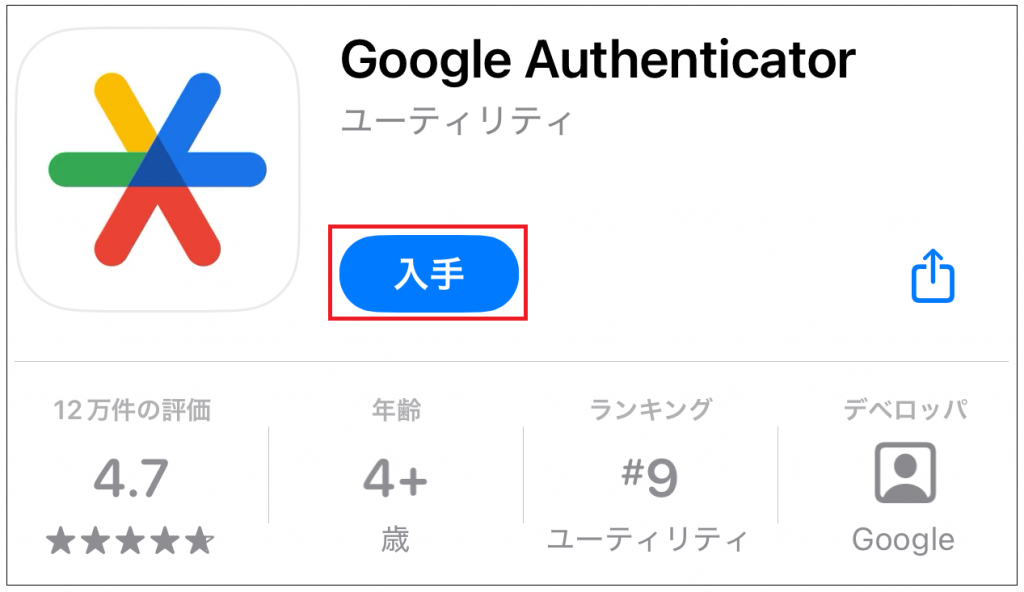
■アプリを起動し、「開始」ボタンを押下
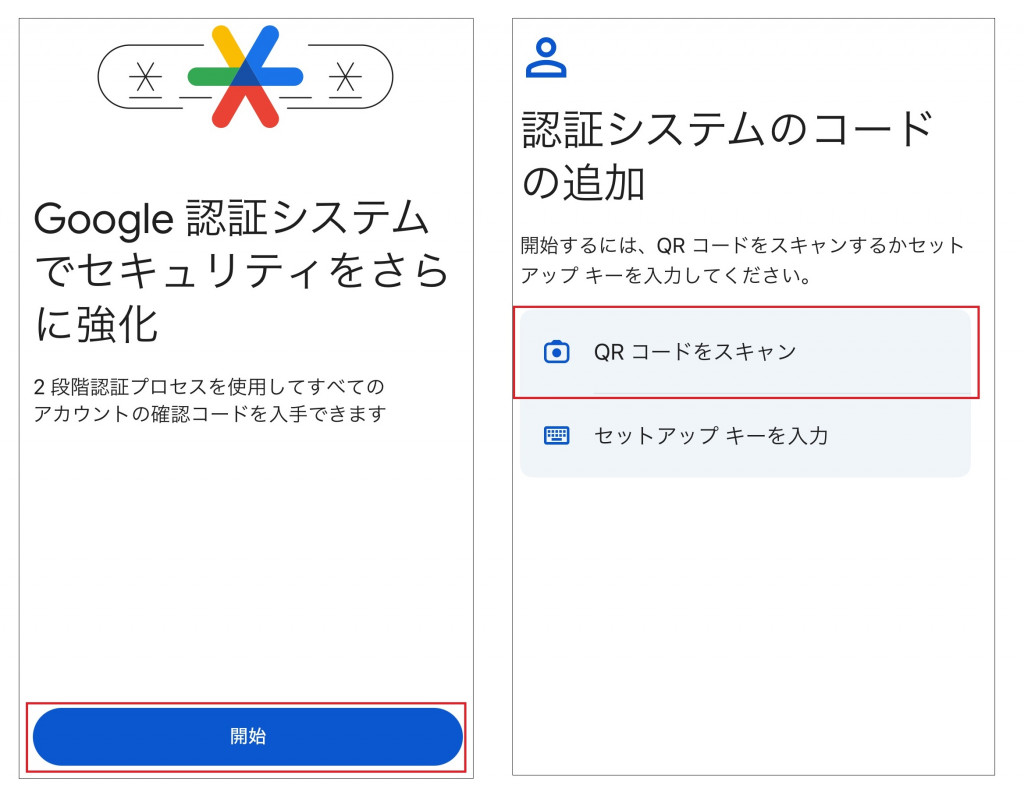
初期設定の場合:次の表示で「コードを追加」ボタンを押下すると、アカウント追加のページとなります。
初期設定3.QRコードのスキャンと認証コードの入力
アプリの準備が完了したら、「QRコードをスキャン」を選択し、MyDTIの多要素認証設定ページで表示されるQRコードをスキャンします。
アプリに表示される認証コードをMyDTI画面の「認証コード」欄に入力後、「設定する」ボタンを押下して設定完了です。
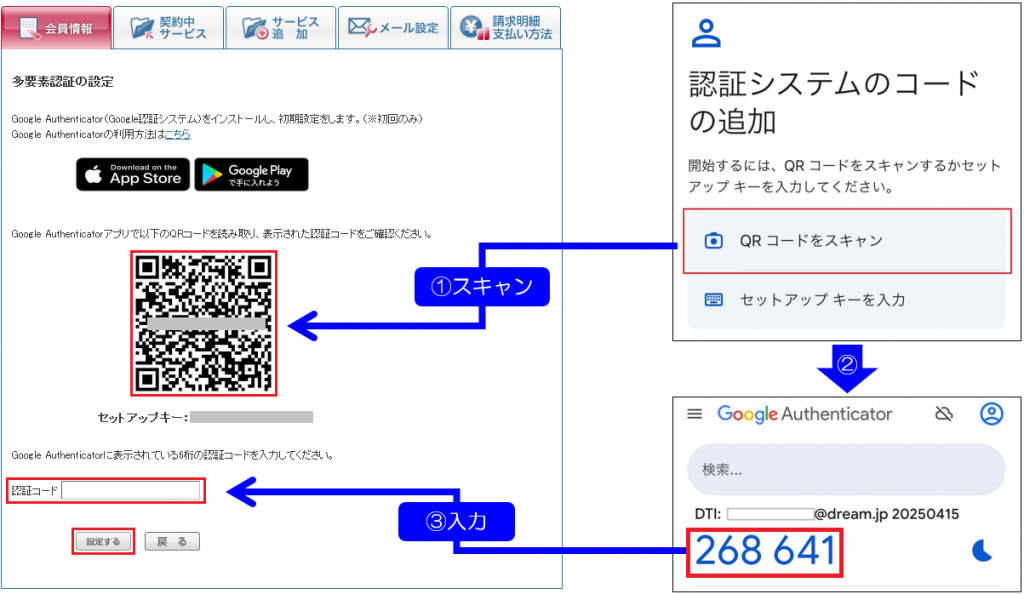
※ Google認証アプリの場合、認証コードは30秒程で更新されるため最新のコードをご入力ください。
※ アプリに作成されたアカウントにはお客様の連絡先メールアドレスが表示されます。
連絡先メールアドレスが不明な場合はMyDTIよりご確認ください。
※ 連絡先メールアドレスをMyDTIで変更した場合、認証アプリに表示されるアドレスと一致しない可能性があります。
初期設定後のログイン方法
初期設定後はMyDTIログイン時に認証コードの入力が必要になります。
お客様IDまたは連絡先メールアドレスでのログイン後、以下の認証コード入力画面が表示された際に
認証アプリを起動し最新の認証コードをご入力ください。
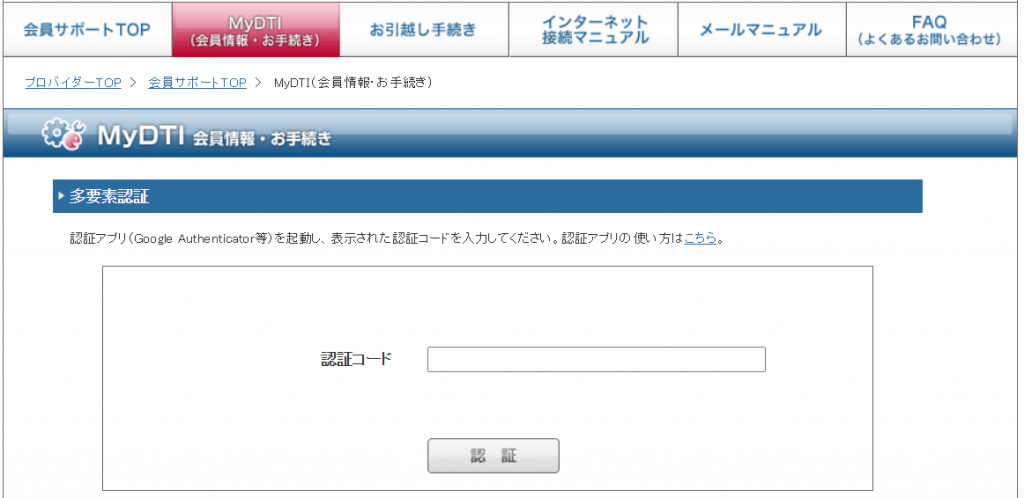
多要素認証の解除、その他アプリのアカウント等についてはこちらをご覧ください。
その他、ご不明な点ございましたら
DTIカスタマーサービスまでお問い合わせください。
※すべてのブランド、製品名、会社名、商標、サービスマークは各社に権利が帰属します。
※Androidは、Google LLCの商標です。
※iPhoneは、Apple Inc.の商標です。
※iPhoneの商標は、アイホン株式会社のライセンスに基づき使用されています。



